一、基础函数功能及语法结构解读
(一)Unique函数
1.功能:从指定的区域或数组中返回唯一值,即对指定的区域或数组去重。
2.语法结构:=Unique(待去重的单元格区域或数组,[比较方向],[返回范围])。
3.参数解读:
(1)带去重的单元格区域或数组,必须:可以是1行,也可以是1列,还可以是多行多列组成的区域。
(2)比较方向,可选:当为默认值FALSE时,按行进行比较;当为TRUE时,按列进行比较。
(3)返回范围,可选:当为默认值FALSE时,返回所有不同的重复值;当为TRUE时,返回恰好出现1次的非重复值。
4.案例解读
目的1:单列去重——提取“学历”字段。

操作方法:
在目标单元格中输入公式:==UNIQUE(C21:C30)。
目的2:多列去重——提取“学历”和“性别”的唯一值。
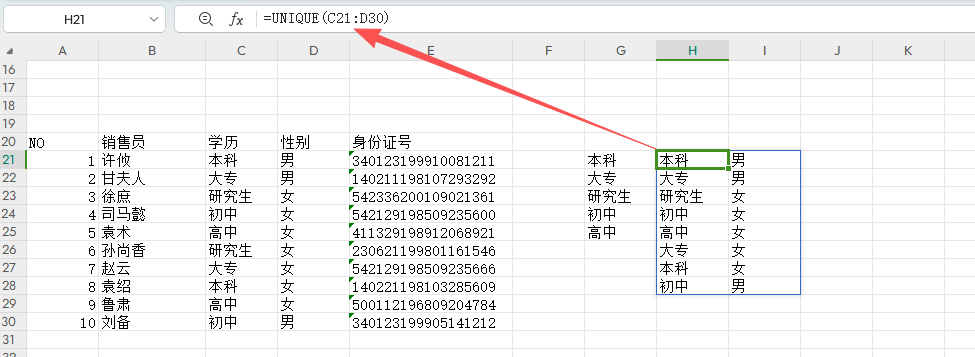
操作方法:
在目标单元格中输入公式:==UNIQUE(C21:D30)。
(二)Tocol函数
1.功能:将多个单元格区域(或单个区域)的内容按照从上到下,从左到右的顺序提取,并纵向排成一列(忽略空白或按规则保留)。
2.语法结构:=Tocol(数据区域,[忽略特定值],[读取方向])。
3.参数解读:
(1)数据区域,必须:需要转换的数据源。
(2)忽略特定值,可选:默认值为0,不忽略任何值(包括空单元格,错误值);1为忽略空单元格,但保留错误值;2为忽略错误值,但保留空单元格;3为同时忽略错误值和空单元格。
(3)读取方向,可选:默认值为0,先按行读取(同一行从左到右读完,再读下一行);1为先按列读取(同一列从上到下读完,再读下一列)。
4.案例解读
目的1:将参赛者名单汇总为1列,同一项目的参赛者毗邻。
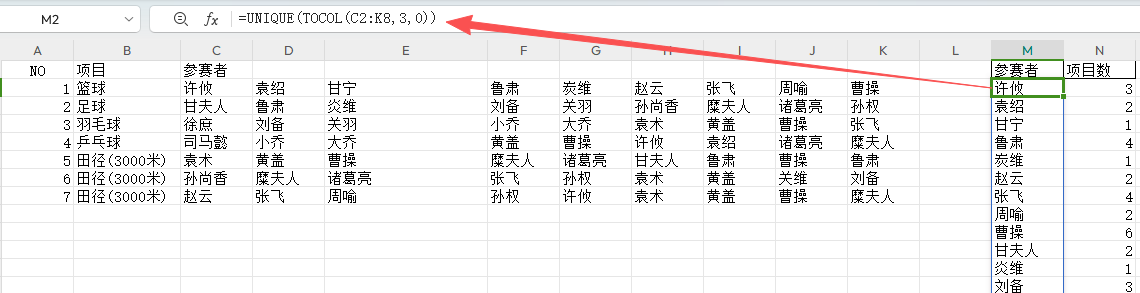
操作方法:
在目标单元格中输入公式:=TOCOL(C3:K9,3,0)。
公式也可以为=TOCOL(C3:K9,3),因为读取方向的默认值为0,即先行后列,即同一项目的参赛者毗邻。
目的2:将参赛者名单汇总为1列,队长(第一位参赛者)毗邻。
操作方法:
在目标单元格中输入公式:=TOCOL(C3:K9,3,1)。
案例说明:
如果要实现“先列后行”的目的,参数“读取方向”必须为1,不能省略。
(三)COUNTIF函数
2.语法结构:==COUNTIF(范围, 条件)。
基础用法
-
统计文本内容
=COUNTIF(A1:A4, "苹果")统计 A1 至 A4 单元格中包含“苹果”的单元格数量。 -
统计数值范围
=COUNTIF(B2:B5, ">55")统计 B2 至 B5 中数值大于 55 的单元格数量。 -
使用通配符
=COUNTIF(A2:A5, "*")统计包含任意字符的单元格数量(如空格或符号)。
二、应用案例解读
目的:统计参赛者的项目数。
操作方法:
1.先获取参赛者姓名,思路就是现用Tocol将所有的参赛者姓名转为1列,然后用Unique去重,所以在目标单元格中输入公式:==UNIQUE(TOCOL(C2:K8,3,0))
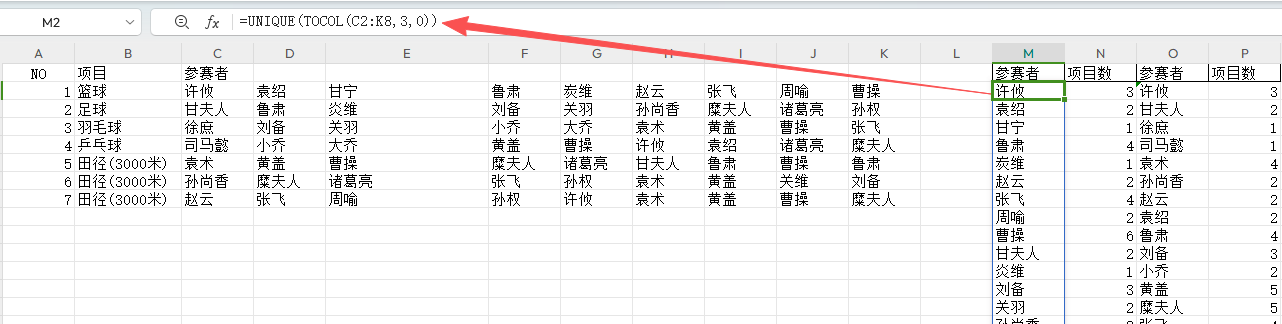
2.然后用Countifs(或Countif)计数,所以在目标单元格中输入公式:==COUNTIF($C$2:$K$8,M2)。























 1312
1312

 被折叠的 条评论
为什么被折叠?
被折叠的 条评论
为什么被折叠?








